Cómo instalar y usar Thonny Python IDE en Linux
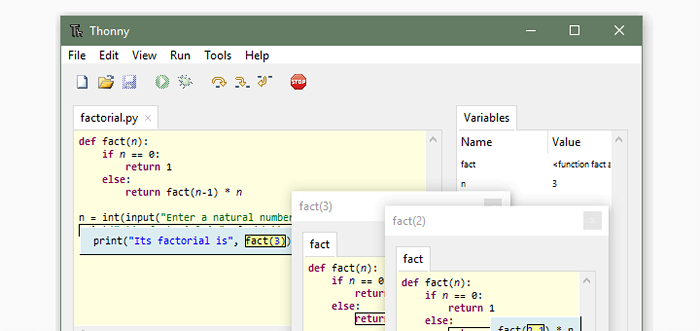
- 1467
- 383
- Eduardo Tapia
Thonny es un Entorno de desarrollo integrado (IDE) para Pitón para principiantes. Se crea con Pitón y liberado debajo MIT Licencia. Es multiplataforma y puede ejecutarse en Linux, Mac OS, Windows.
Artículo relacionado: 10 mejores ides de Python para programadores de Linux en 2020Por qué Thonny IDE
Si eres nuevo en la programación o alguien que cambia de un lenguaje diferente, sugiero usar thonny. La interfaz es limpia y sin distracciones. Los novatos pueden concentrarse en el lenguaje en lugar de centrarse en establecer el medio ambiente.
Algunas de las características clave de thonny incluir
- Python 3.7 se instala de forma predeterminada con Thonny configuración.
- Depurador incorporado y paso a través de la evaluación.
- Explorador variable.
- Montón, pila, asistente, inspector de objetos.
- Shell Python incorporado (Python 3.7).
- Interfaz PIP GUI simple para instalar paquetes de terceros.
- Finalización del código de soporte.
- Resalta los errores de sintaxis y explica los ámbitos.
En este artículo, aprenderá cómo instalar y usar Thonny Python IDE en un entorno de Linux y explorando las características de thonny.
Configuración de Thonny Python IDE en Linux
La última versión de Thonny es 3.3.0 y hay tres formas en que puedes instalar thonny En Linux.
- Use el administrador de paquetes de Python - Pip
- Descargar y ejecutar el script de instalación
- Use el administrador de paquetes predeterminado para instalarlo
Instale Thonny IDE con PIP
# PIP3 Instalar Thonny
Instale Thonny IDE usando el script de instalación
# Bash <(curl -s https://thonny.org/installer-for-linux)
Instale Thonny IDE usando Package Manager
$ sudo apto install python3-tk thonny [en Debian/Ubuntu] $ sudo dnf instalar thonny [en Centos/Rhel y Fedora]
Para fines de demostración, estoy usando Ubuntu 20.04 y ejecutar el script del instalador con el comando wget como se muestra arriba para instalar thonny. Al final de la instalación, llegará a saber dónde está Thonny instalado. En mi caso, está instalado en mi directorio de inicio.
 Instalador de Thonny
Instalador de Thonny Lanzar thonny, Vaya al directorio instalado y escriba "./Thonny"O camino absoluto a Thonny. Thonny le pedirá que configure el idioma y la configuración inicial.
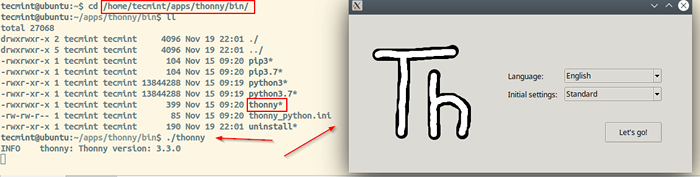 Comienza Thonny IDE
Comienza Thonny IDE Como se muestra en la sección de instalación, Thonny está instalado en el hogar directorio. Si miras el thonny Carpeta tiene script de instalación, bibliotecas de pitón necesarias para que Thonny funcione, binarios. Dentro de papelera directorio, hay Python 3.7 y Pip 3 que viene con Thonny y Thonny lanzamiento binario.
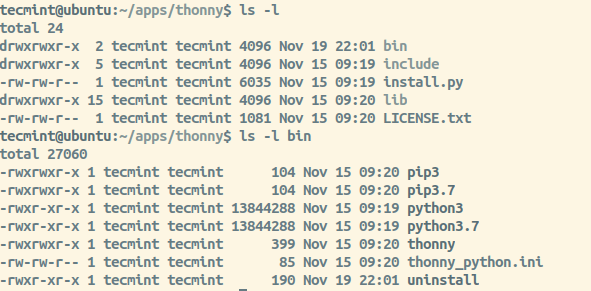 Directorio de Thonny
Directorio de Thonny Cómo usar Thonny IDE en Linux
Cuando te lanzas Thonny Obtendrá una interfaz GUI sin distracciones. Tendrá un área de editor donde puede codificar y shell para ejecutar los códigos de script o prueba de manera interactiva.
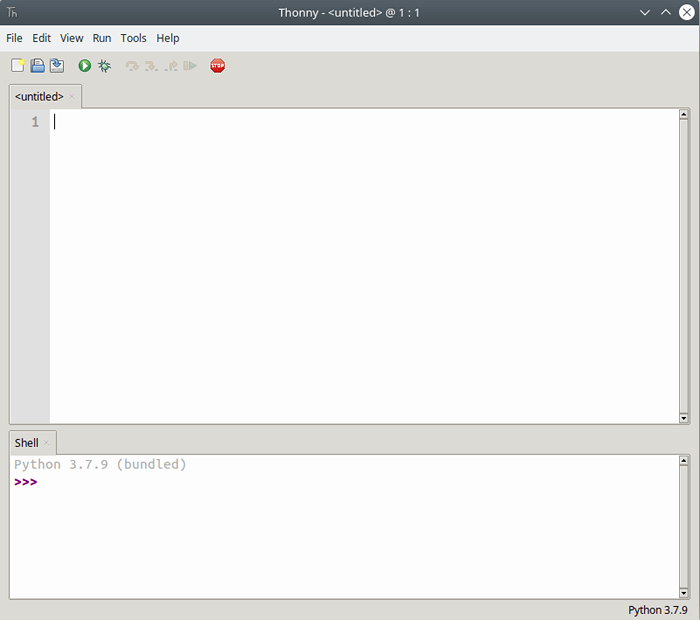 Editor de Thonny IDE
Editor de Thonny IDE Distribuciones de Linux por defecto se envía con Python. Versiones más antiguas se envía con Python2* y las últimas versiones se envían con Python3*. Ya hemos visto Python 3.7 se instala de forma predeterminada y thonny sets 3.7 Como el intérprete predeterminado.
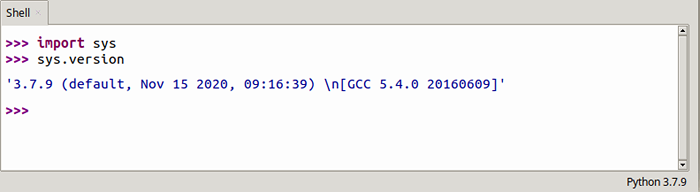 Shonny Python Shell
Shonny Python Shell Puede quedarse con el intérprete predeterminado (Python 3.7) o elija diferentes intérpretes disponibles en el sistema. Ir a "Barra de menús → Herramientas → Opción → Intérprete → Establecer el camino" o "Barra de menús → Correr → Seleccionar Intérprete → Establecer el camino".
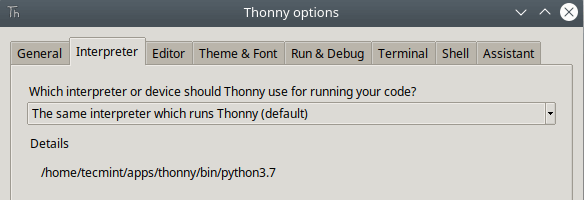 Establecer el intérprete de Thonny Python
Establecer el intérprete de Thonny Python Sugiero seguir con la instalación predeterminada de Python a menos que sepa cómo solucionarlo si algo se rompe al cambiar el intérprete.
Thonny viene con Luz y Oscuro temas. Puedes cambiar temas para el editor y el tema de la interfaz de usuario. Cambiar Tema y Fuentes Ir a "Barra de menús → Herramientas → Opción → Tema y fuente".
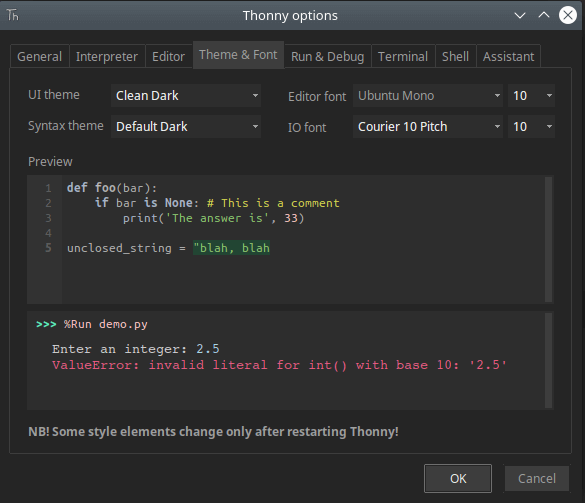 Tema de Thonny IDE
Tema de Thonny IDE Hay 3 formas en que puede ejecutar el código que creó. Primero, su código debe guardar en un archivo para que Thonny ejecute.
- Prensa F5 o Ejecutar icono Como se muestra en la imagen.
- Ir a "Barra de menús → Presione Run → Ejecutar el script actual".
- Prensa "Ctrl+t" o ir a "Correr → Presione Ejecutar el script actual en la terminal".
Los dos primeros métodos cambiarán el directorio a donde sea su código e invocará el archivo del programa en el terminal incorporado.
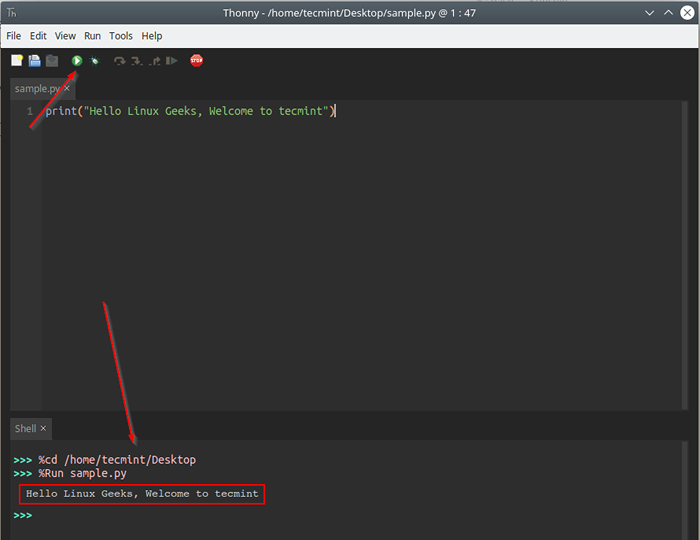 Ejecutar programas en la terminal Thonny
Ejecutar programas en la terminal Thonny La tercera opción le permite ejecutar su código en un terminal externo.
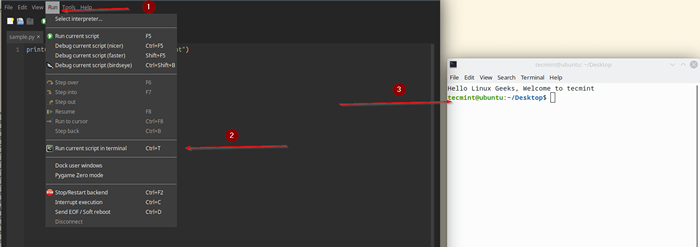 Ejecutar programas en terminal externa
Ejecutar programas en terminal externa El verdadero poder de Thonny viene con características incorporadas como File Explorer, Variable Explorer, Shell, Assistant, Notes, Heap, Outline, Stack. Para alternar estas características, vaya a "Vista → Función de alternar ENCENDIDO APAGADO".
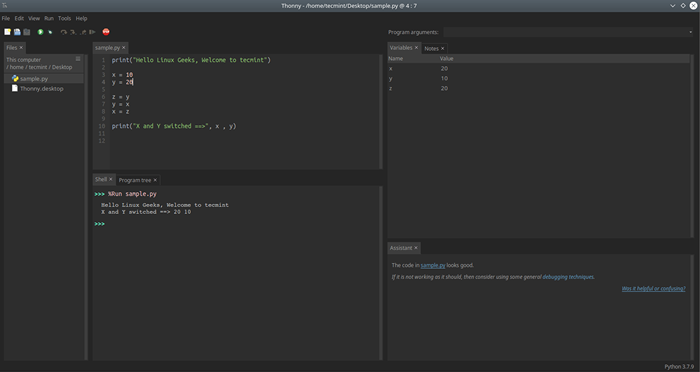 Características incorporadas de Thonny
Características incorporadas de Thonny Gerente de paquetes de Thonny
Se sabe que todos los paquetes de Python están alojados en Pypi. Normalmente usaremos PEPITA (Administrador de paquetes de Python) para instalar los paquetes deseados desde Pypi. Pero con Thonny, Una interfaz GUI está disponible para administrar paquetes.
Ir a "Barra de menús → Herramientas → Paquetes". En la barra de búsqueda, puede escribir un nombre de paquete y presionar la búsqueda. Buscará el Pypi índice y muestra la lista de paquetes que coinciden con el nombre.
En mi caso, estoy tratando de instalar una llamada de paquete numpy.
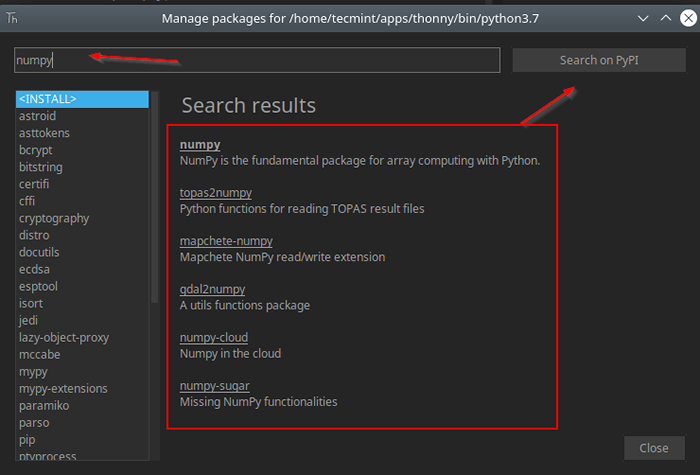 Paquete de búsqueda en Thonny
Paquete de búsqueda en Thonny Cuando selecciona el paquete de la lista, lo llevará a la página de instalación. Puede instalar la última versión o elegir diferentes versiones como se muestra en la imagen. Las dependencias se instalan automáticamente.
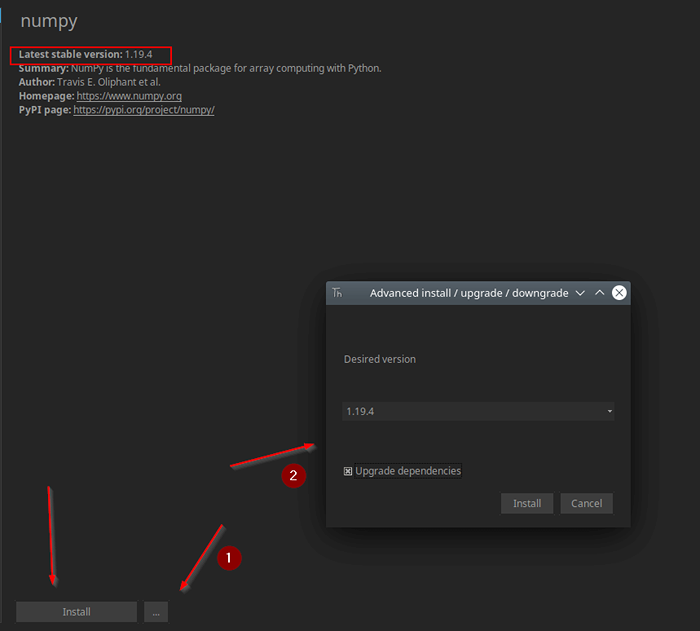 Seleccionar la versión del paquete
Seleccionar la versión del paquete Una vez que presione la instalación, instalará el paquete.
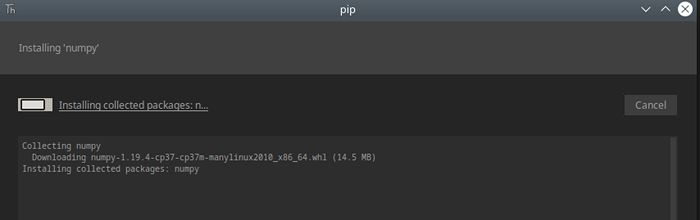 Instalar paquete en Thonny
Instalar paquete en Thonny Puede obtener los detalles, como la versión del paquete, la ubicación de la biblioteca una vez que el paquete está instalado. En caso de que si desea desinstalar el paquete, es simple, continúe y haga clic en el "desinstalarBotón "en la parte inferior del paquete como se muestra en la imagen.
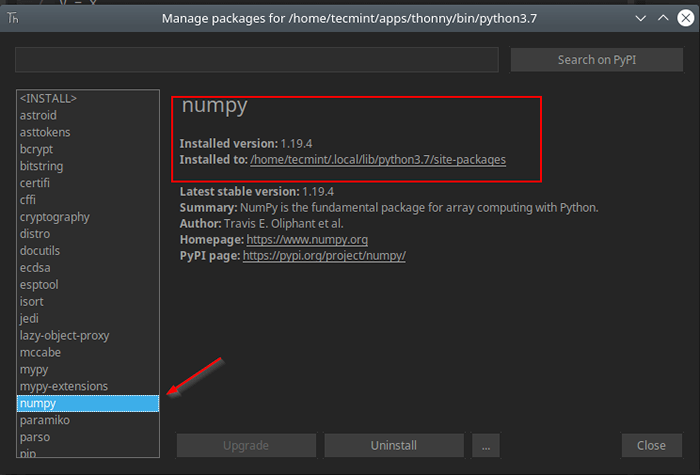 Detalles del paquete
Detalles del paquete Depuración de Thonny
Thonny Viene con un depurador incorporado. Prensa CTRL+F5 Para ejecutar su programa paso a paso, no se necesitan puntos de descanso. Prensa F7 para un pequeño paso y F6 Para un paso más grande. También puede acceder a estas opciones desde "Barra de menús → Correr → Opciones de depuración".
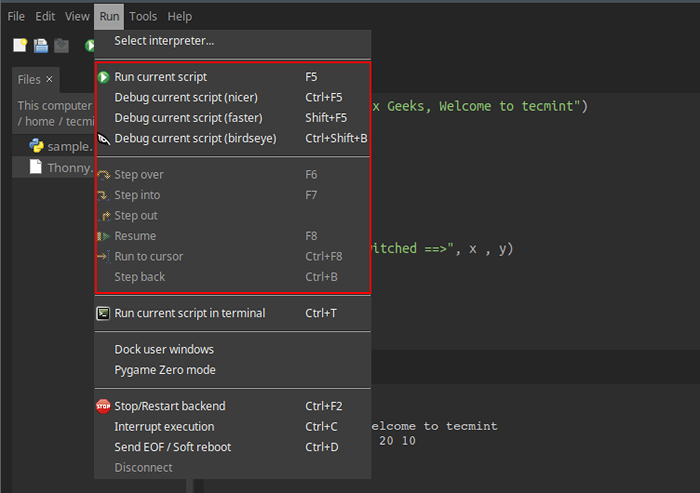 Depurador de Thonny
Depurador de Thonny Configuración de Thonny
Todas las configuraciones se almacenan en el "configuración.ini" archivo. Cualquier cambio que realice con su sesión de Thonny se escribe en este archivo. También puede editar manualmente este archivo para establecer diferentes parámetros.
Para abrir el archivo, vaya a "Barra de menús → Herramientas → Abra la carpeta de datos de Thonny".
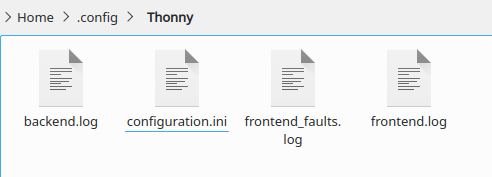 Archivo de configuración de Thonny
Archivo de configuración de Thonny Cómo desinstalar Thonny IDE en Linux
Si desea desinstalar Thonny, hay un script de desinstalación disponible en el directorio de instalación de Thonny.
$/home/tecmint/apps/thonny/bin/desinstalión [instalado usando script] $ pip3 desinstalar thonny [si está instalado usando pip] $ sudo apt purge thonny [ON Debian/Ubuntu] $ sudo dnf elimina thonny [en Centos/Rhel y Fedora]
Eso es todo para este artículo. Hay mucho más para explorar en Thonny de lo que discutimos aquí. Thonny es ideal para principiantes, pero siempre es una elección personal de programadores elegir con qué IDE o editor de texto trabajar. Instalar Thonny Juega con él, comparte tus comentarios con nosotros.
- « HTOP un visor de procesos interactivo para Linux
- 13 ejemplos básicos de comando de gato en Linux »

